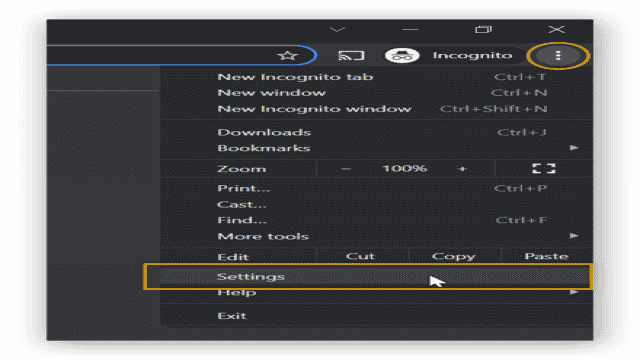Quand désactiver les cookies de navigateur ?
Si vous êtes préoccupé par la confidentialité en ligne, vous pouvez désactiver les cookies pour éviter le suivi sur le web. En désactivant les cookies, vous empêchez les entreprises et les spécialistes du marketing de suivre votre activité en ligne, d’enregistrer vos préférences et de vous présenter des publicités ciblées.
Cependant, il n’est pas nécessaire de tous les supprimer car la plupart des cookies sont inoffensifs et améliorent les fonctionnalités des sites. En réalité, les cookies contribuent au bon fonctionnement de nombreux services Internet. Par exemple, Google Docs utilise des cookies pour accéder à vos documents stockés sur Google Drive sans que vous ayez à saisir votre mot de passe à chaque fois.
Si vous désactivez tous les cookies, votre expérience de navigation sera plus compliquée. Et cela ne vous protégera pas complètement contre les hackers talentueux qui pourraient en apprendre davantage sur vous. Pour vous protéger contre le piratage, il est recommandé d’utiliser un pare-feu ou un antivirus.
Vous pouvez également essayer une application ou une extension de navigateur qui bloque les cookies tiers pour éliminer les traceurs publicitaires. Ou simplement refuser les cookies lorsque vous y êtes invité. De cette manière, vous limitez la quantité de cookies sans sacrifier votre confort de navigation.
De plus, pensez à nettoyer régulièrement votre navigateur et à effacer votre historique de recherche pour éviter une accumulation excessive de cookies, ce qui pourrait ralentir votre navigateur. La suppression des fichiers en cache peut également accélérer votre navigateur s’il est encombré.
Comment désactiver et activer les cookies
Activer ou désactiver les cookies de navigateur n’est pas compliqué du tout. La procédure peut varier légèrement en fonction du navigateur que vous utilisez. Il est important de noter que la suppression complète des cookies du navigateur (au lieu de simplement les désactiver) permet une navigation plus sûre et plus privée. Cependant, de nombreux sites web ne fonctionneront pas correctement sans cookies.
Voici comment activer ou désactiver les cookies dans Chrome, Edge, Firefox et Safari.
Gérer les cookies dans Google Chrome
Que vous souhaitiez désactiver ou réactiver les cookies dans Chrome, la procédure est la même. Voici les étapes à suivre :
- Cliquez sur l’icône des trois points (en haut à droite du navigateur) et sélectionnez Paramètres.
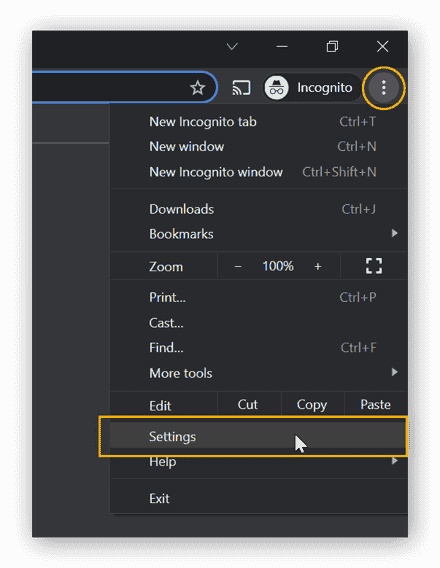
- Allez dans Confidentialité et sécurité (dans le menu de gauche) et sélectionnez Cookies et données des sites.
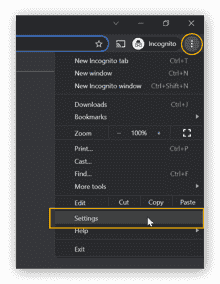
- Sélectionnez Bloquer tous les cookies.

Votre navigateur ne sauvegardera plus les cookies.
Pour rétablir les cookies par défaut de Chrome, cliquez sur Bloquer les cookies tiers en Mode privé, comme indiqué dans la capture d’écran ci-dessus. Ainsi, lorsque vous naviguez en mode privé, vos cookies ne seront pas stockés après la fermeture de la fenêtre de votre navigateur. Vous n’aurez donc pas à accéder aux paramètres à chaque fois pour les activer ou les désactiver.
Dans vos paramètres de cookies, vous verrez d’autres options pour configurer les cookies, comme bloquer uniquement les cookies tiers tout en autorisant les cookies de certains sites.
Gérer les cookies dans Edge
Les instructions suivantes vous permettent de désactiver les cookies dans Microsoft Edge. Ces instructions sont également valables pour activer/désactiver les cookies dans Internet Explorer (l’ancien nom de Microsoft Edge).
- Ouvrez Edge et cliquez sur les trois points horizontaux (en haut à droite du navigateur). Cliquez sur Paramètres.
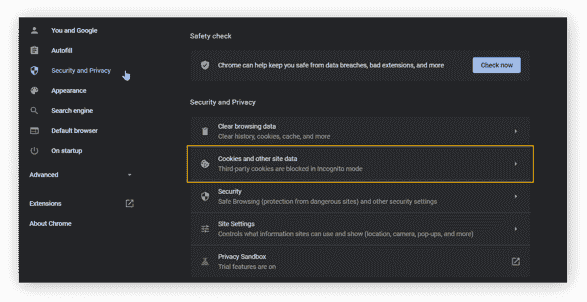
- Cliquez sur Cookies et autorisations de site, puis sur Gérer et supprimer tous les cookies et données du site.
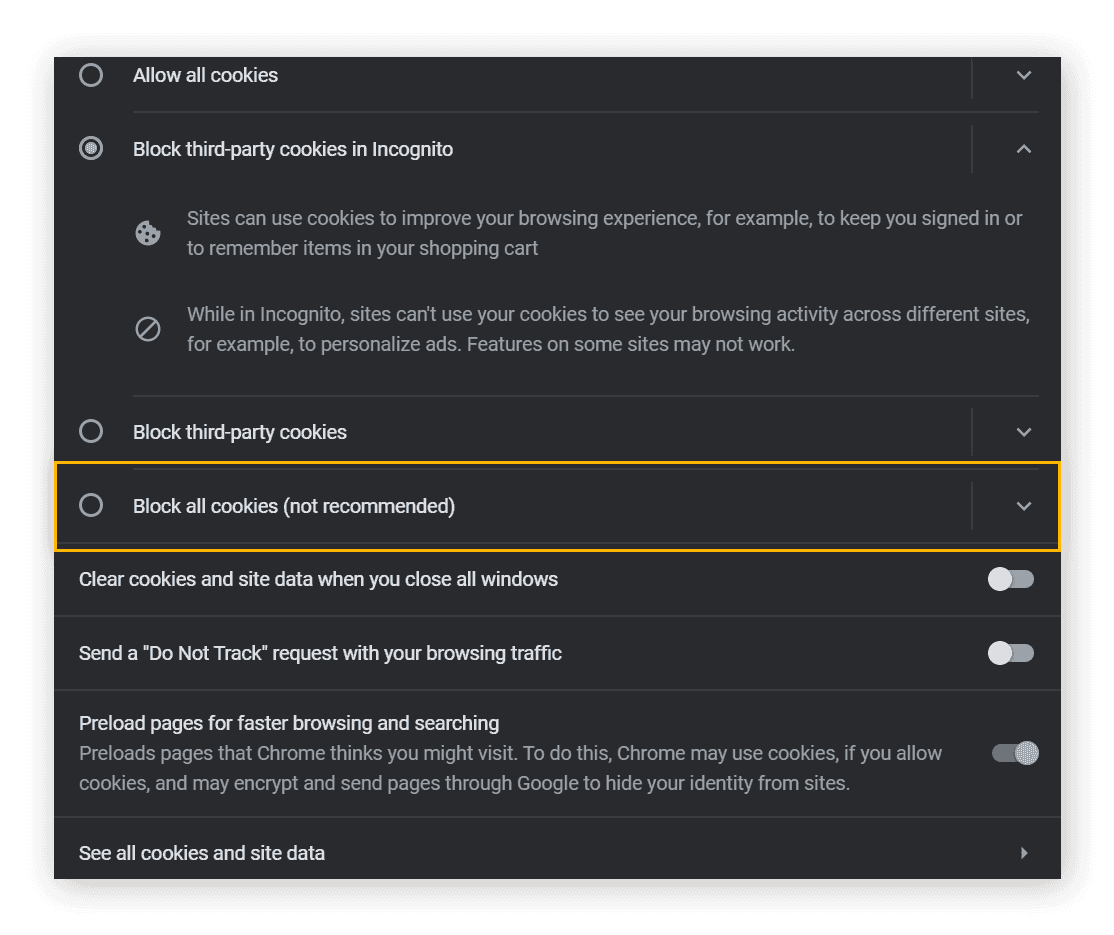
- Pour désactiver tous les cookies dans Edge, désactivez l’option Autoriser les sites à enregistrer et à lire les données des sites. Pour désactiver uniquement les cookies tiers, activez l’option Bloquer les cookies tiers.
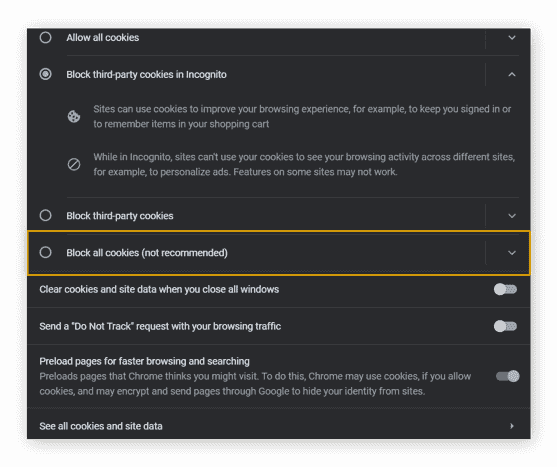
Maintenant, vous utilisez Edge sans cookies.
Pour réactiver les cookies, rétablissez les paramètres par défaut, comme indiqué dans la capture d’écran ci-dessus.
Gérer les cookies dans Firefox
Voici comment activer, désactiver et configurer les cookies dans Mozilla Firefox.
- Cliquez sur les trois points à la verticale (en haut à droite du navigateur) et sélectionnez Paramètres.
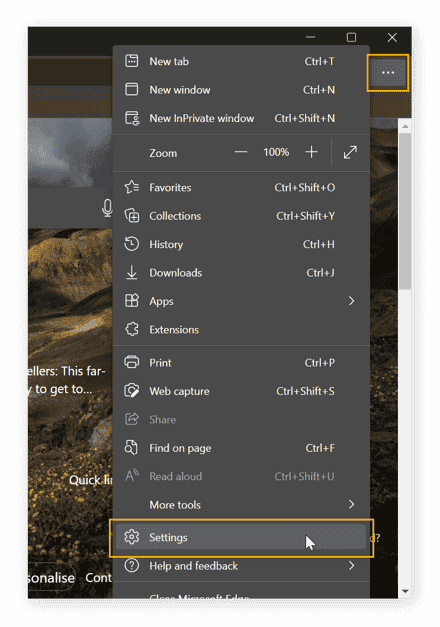
- Cliquez sur Vie privée et sécurité (à gauche).
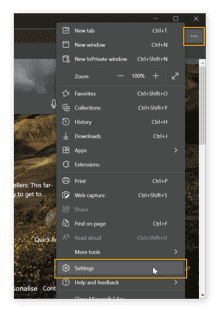
- Cliquez sur Personnalisé. Dans le menu déroulant des Cookies, sélectionnez Tous les cookies.
Vous pouvez utiliser Mozilla Firefox sans cookies. Pour réactiver les cookies, cliquez sur l’option par défaut, Standard (équilibre entre protection et performances). Pour naviguer en mode privé dans Firefox, cliquez sur l’icône des trois barres et sélectionnez Nouvelle fenêtre privée. Dans cette fenêtre, vous pouvez naviguer en privé sans accumuler de cookies de session et sans avoir à modifier vos paramètres.
Gérer les cookies dans Safari
Voici comment activer, désactiver et configurer les cookies dans Safari sur Mac.
- Dans le navigateur Safari, cliquez sur Safari (dans la barre des menus) et sélectionnez Préférences.
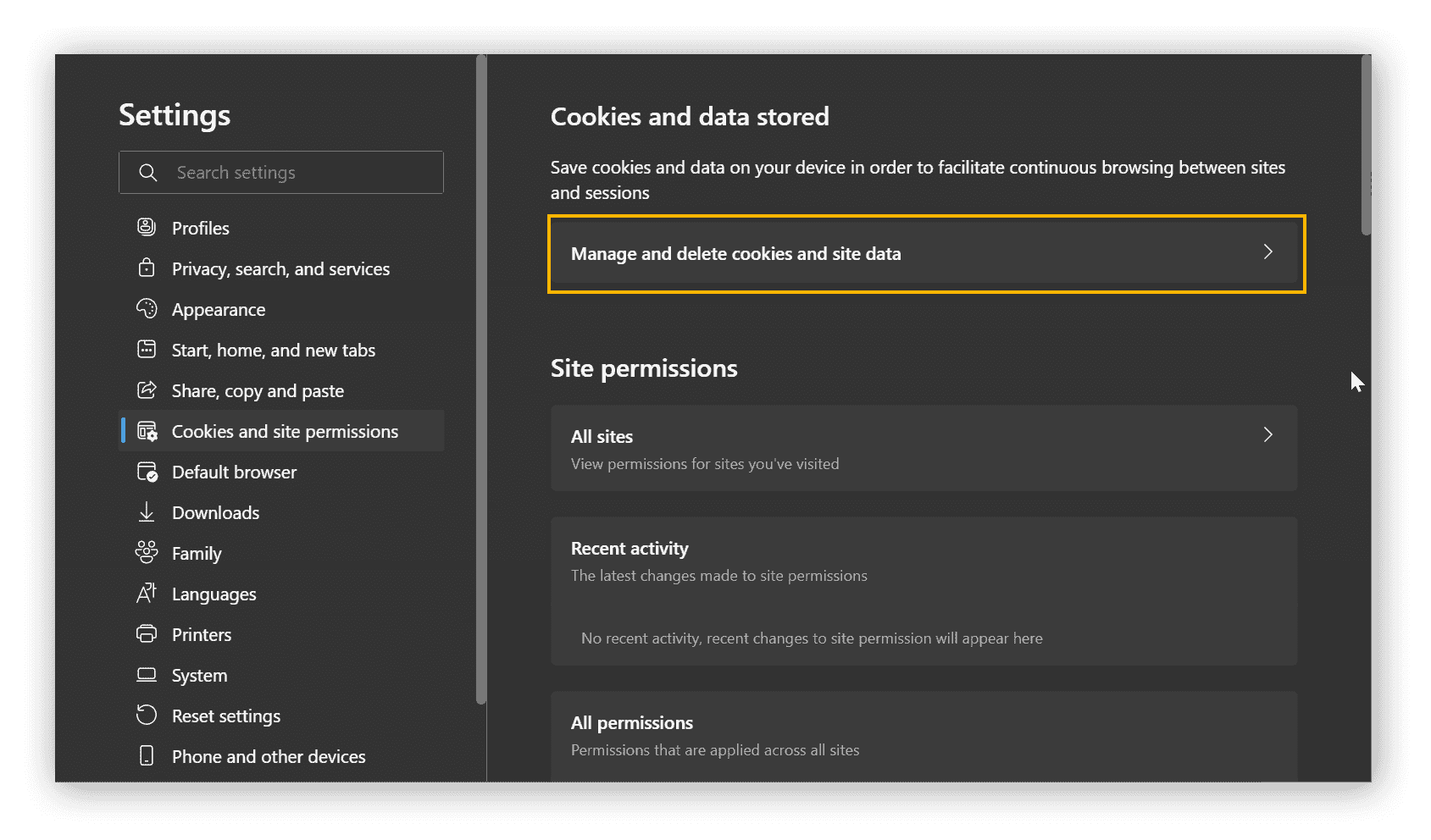
- Cliquez sur Confidentialité. Ici, vous avez le choix entre Empêcher le suivi sur plusieurs domaines ou Bloquer tous les cookies. (“Empêcher le suivi sur plusieurs domaines” empêche les sites de médias sociaux de savoir quels autres sites web vous visitez, ce qui limite leur capacité à vous cibler avec des publicités).
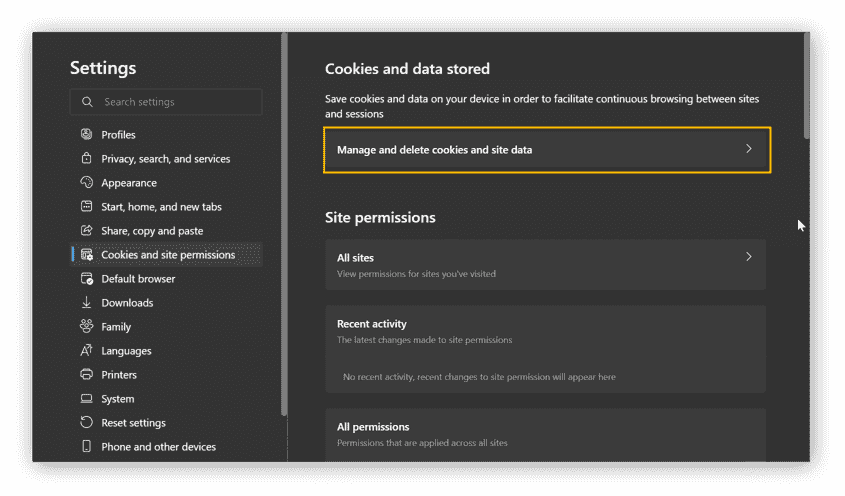
Limiter le suivi intersite et bloquer les cookies permet de protéger votre vie privée lorsque vous naviguez sur le web. Pour rétablir les paramètres par défaut et autoriser les cookies, il suffit de décocher les cases dans “Suivi de site web” et “Cookies et autres données de site web”.
Comment désactiver les cookies sur les appareils mobiles
Tout comme sur votre ordinateur portable ou de bureau, votre téléphone génère et lit des cookies. Voici comment gérer et configurer les cookies sur les appareils iOS et Android.
iOS
Sur un iPhone, activer ou désactiver les cookies est très simple. Voici comment procéder :
- Appuyez sur Réglages et sélectionnez Safari.
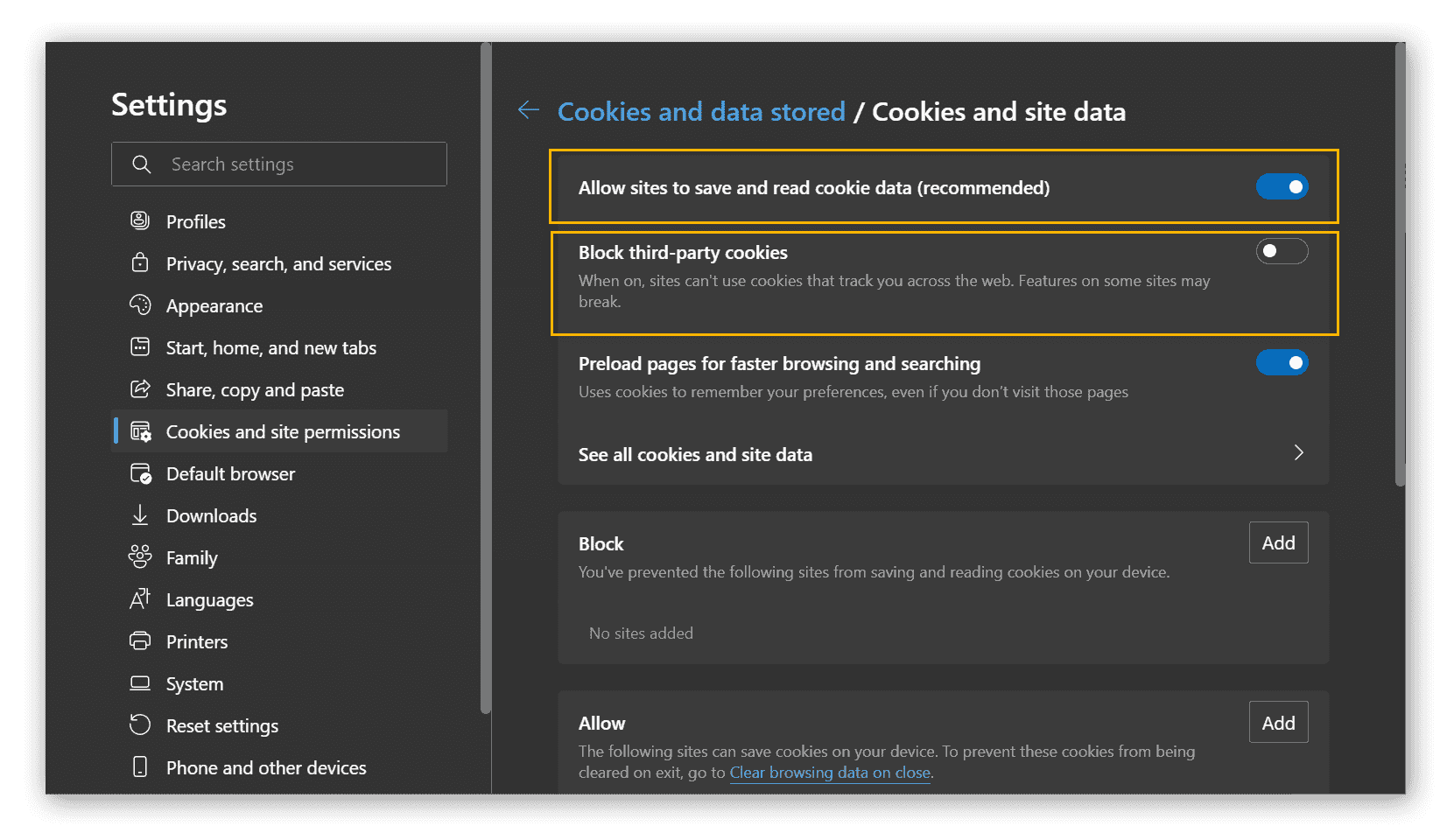
- Allez dans Confidentialité et sécurité et activez l’option Bloquer tous les cookies.
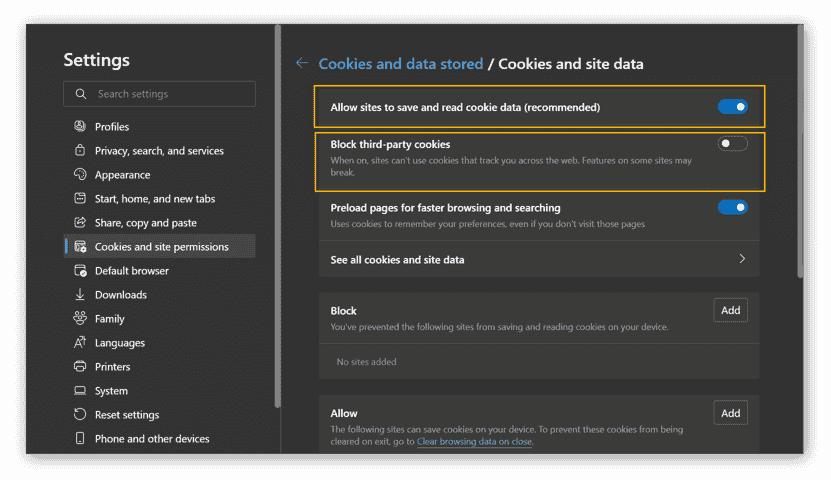
Votre navigation sur iPhone se fait désormais sans cookies. Pour rétablir les paramètres de cookies par défaut, il suffit de désactiver l’option Bloquer tous les cookies.
Android
Voici comment activer ou désactiver les cookies sur un appareil Android utilisant Chrome.
Ouvrez Chrome, appuyez sur les trois points (en haut à droite) et sélectionnez Paramètres.
Faites défiler la liste et sélectionnez Paramètres de site.
Appuyez sur Cookies et configurez les paramètres.
Sur les téléphones Android, Chrome vous permet d’autoriser ou de bloquer les cookies tiers et de définir des exceptions pour certains sites.
Empêchez le suivi web avec AVG Secure Browser
Activer, désactiver et suivre en permanence les paramètres de cookies n’est pas toujours évident, surtout si vous souhaitez simplement naviguer de manière transparente, sécurisée et privée. Avec AVG Secure Browser, vous pouvez naviguer rapidement et en toute confidentialité tout en réduisant le suivi des publicités et des autres cookies.
Conçu par des experts en confidentialité, AVG Secure Browser configure automatiquement vos cookies et vous permet de vous connecter de manière transparente grâce à son VPN intégré. Ainsi, votre appareil ne contient aucune trace de votre activité et vos données restent chiffrées. Reprenez immédiatement le contrôle de votre vie privée et de vos données en installant AVG Secure Browser. C’est gratuit !